iPadの大画面を存分に利用するには、動画を見ることが一番のチョイス、と思って入る方は多いと思います。そのために、どうすればiPadの利点を活かし、動画をもっと楽しめるのかも、iPadユーザーの課題になります。利用方法は様々ありますと思いますが、今回は主に動画の転送について紹介したいです。
動画の転送と言えば、方向性によって下記のように分類できます:
・iPadの動画をパソコンに保存
・パソコンからiPadに動画・ビデオを転送
・他のデバイスからiPadに動画を転送
・iPadから他のデバイスに動画を転送
他にもあると思いますが、大方のりよう方法はこれでカバーできます。これらの操作は、同期やクラウドなどそれぞれのやり方があり、全部バラバラで、不便を感じる時が多いです。特に動画のサイズは大きいので、転送する時苦労することもあるでしょう。そこで、今日はこれらのことを全部やってのけるツールを紹介したいです。「FonePaw iOS転送」を使えば、iPadとパソコンの間に自由に動画を転送でき、更に他のiOSデバイスにも転送できますので、まさに適役!
Windows Version DownloadMac Version Download
モード1:iPadから動画をPCに転送する仕方
ステップ1、インストールと接続
「FonePaw iOS転送」をPCにインストールします。iPadをPCに接続し、認識させます。
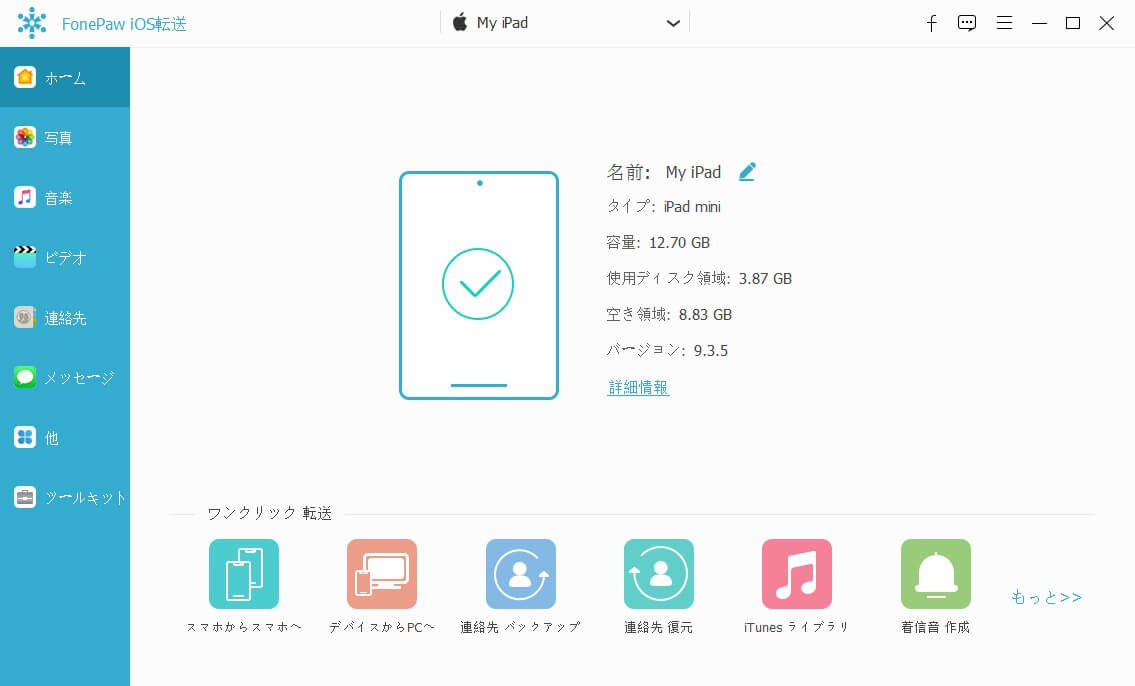
ステップ2、iPadから動画を転送
「メディア」の項目の「ムービー」から、iPad内のムービー動画をPCに転送できます。「エクスポート」ボタンから「PCへエクスポート」をクリックすれば直ぐに転送できます。また、自分で撮ったビデオは、「写真」の中の「ビデオ」から同じ操作で転送します。
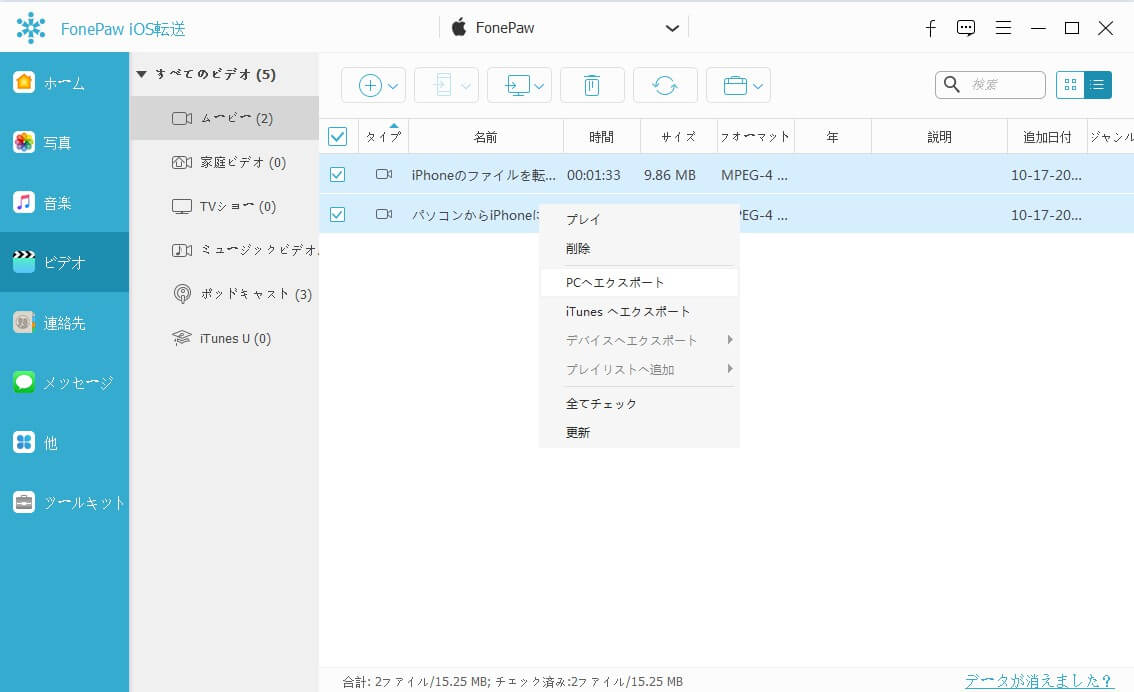
モード2:PCからiPadへ動画を転送する仕方
同じくiPadを接続した後、「ムービー」から「追加」ボタンを押し、「ファイル追加」で直接動画ファイルをiPadに転送できます。形式も変換され再生できない心配はいりません!
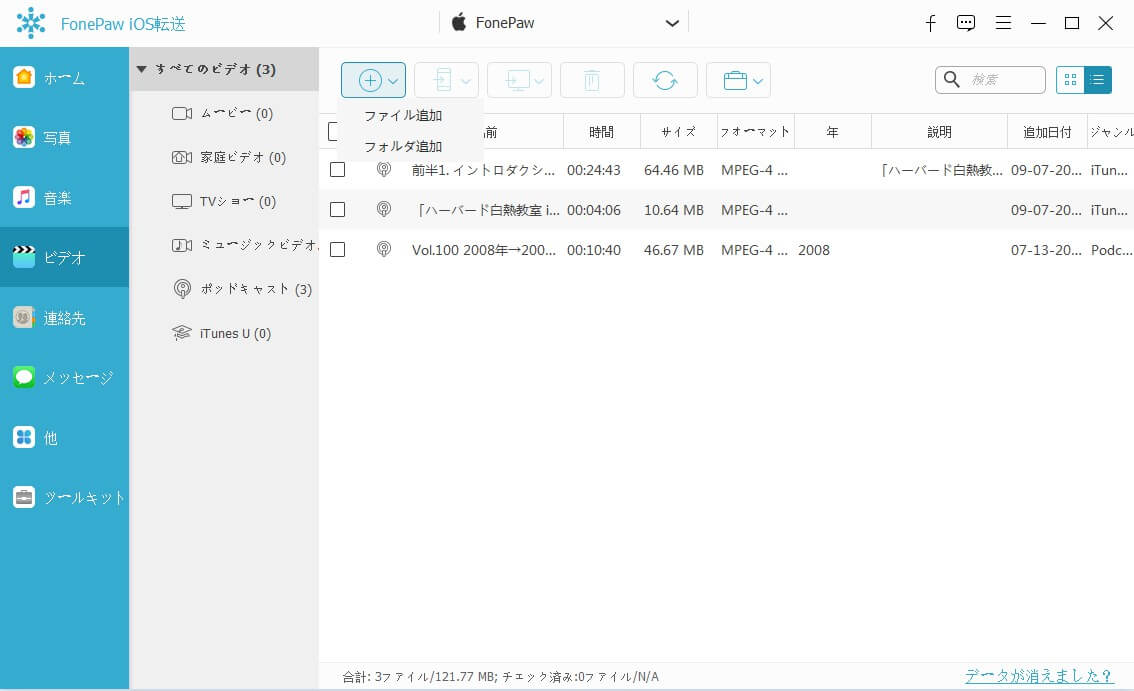
ご注意:現時点ではカメラロール内に動画を追加できません。これから製品向上に全力を尽す所存です。
モード3:iPadと他のiOSデバイスの間に動画を転送する仕方
PCだけではなく、もし他にiPhone・iPod touchをお持ちであれば、iPadから簡単に動画を転送することができます!逆に、他のiOSデバイスからiPadへ転送することも簡単。二つのデバイスを同時にパソコンと接続すれば、転送のメニューから、もう一台のデバイスの選択肢が現れます。
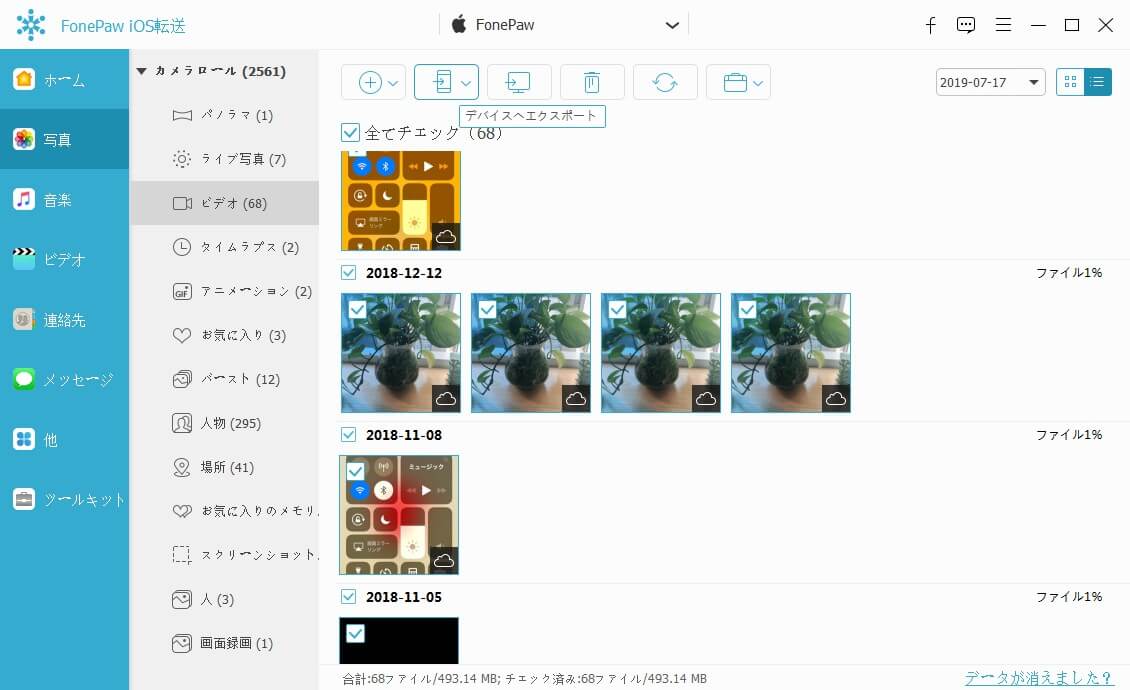
全部をまとめて解決できるので、自由度を一気に上げました!iPadの動画を転送する必要がある方には、ぜひ試していただきたいです。
 オンラインPDF圧縮
オンラインPDF圧縮 オンラインPDF圧縮
オンラインPDF圧縮


